در این نوشته، نحوه اتصال صفحه کلید به گوشی موبایل و تبلت اندرویدی را به شما آموزش میدهیم و روشهای مختلفی که با usb، بلوتوث و wifi برای این کار وجود دارد را توضیح میدهیم. سپس تنظیمات مختلف و نحوه فارسی نویسی با کیبوردهای فیزیکی در گوشیهای سامسونگ و شیائومی را توضیح میدهیم.
با کیبوردهای لمسی روی گوشی، در بهترین حالت ۲۵ تا ۳۰ کلمه در دقیقه میتوانید تایپ کنید. اما اگر به تایپ ده انگشتی مسلط شوید، میتوانید با اتصال یک کیبورد فیزیکی به گوشی خود، سرعت تایپ خود را تا ۷۰-۱۰۰ کلمه در دقیقه افزایش هم دهید.🚀 فقط این نیست. با اتصال صفحه کلید به گوشی میتوانید از کلیدهای میانبر هم استفاده کنید که سرعت عمل شما را تا حد زیادی افزایش می دهد.👌
اگر از گوشیهای اندرویدی استفاده میکنید، میتوانید یک کیبورد به گوشی خود وصل کنید و از تایپ با کیبورد واقعی روی موبایل لذت ببرید. در این مقاله، نحوه اتصال صفحه کلید به گوشی و تبلتهای اندرویدی و روشهای مختلف آن را آموزش می دهیم.
اتصال کیبوردهای USB به گوشی موبایل
برای اتصال صفحهکلیدهای USB به گوشیهای اندرویدی، شما نیاز به کابل رابط یا تبدیل OTG دارید. اکثر گوشیهای امروزی از رابط OTG پشتیبانی میکنند.
بسته به نوع گوشی اندرویدی و درگاه اتصال آن، نوع رابطی که باید تهیه کنید متفاوت است. اگر گوشی شما از USB type c پشتیبانی میکند، یک رابط otg برای type c نیاز دارید و اگر گوشی شما قدیمیتر است، یک رابط otg از نوع mini usb قدیمی. به محض این که کیبورد را با کابل OTG به گوشی وصل کنید، میتوانید در هر یک از اپلیکیشنها، به جای کیبورد لمسی گوشی، از کیبورد فیزیکی استفاده کنید.

اما برای فارسی تایپ کردن و استفاده بهتر از از قابلیتهای کیبورد نیاز به تنظیماتی هست که در بخش تنظیمات در همین مقاله، برای گوشیهای سامسونگ و شیائومی به طور جداگانه آمده است.
اتصال کیبورد بیسیم به گوشی موبایل
اگر کیبورد بیسیم شما با یک دانگل usb به کامپیوتر وصل میشد، همان دانگل را میتوانید با تبدیل otg به موبایل هم متصل و استفاده کنید.
اما اگر کیبورد شما از کیبوردهای بلوتوثی جدیدتر است، دردسر کمتری برای اتصال به گوشی اندرویدی دارید. کافی است بلوتوث گوشی و کیبورد را در حالت فعال قرار دهید. سپس همانند اتصال به یک اسپیکر، از لیست بلوتوث گوشی، کیبورد را پیدا کنید و روی آن ضربه بزنید تا اتصال برقرار شود. ممکن است لازم باشد رمز عبور وارد کنید که معمولاً 0000 است. به همین سادگی کیبورد به گوشی وصل میشود و میتوانید تایپ کردن را آغاز کنید.
اتصال صفحه کلید کامپیوتر به گوشی موبایل از طریق وای فای wifi
برای اتصال صفحه کلید به گوشی با استفاده از وای فای، نیاز به یک نرمافزار واسطه دارید. در واقع ما کیبورد را به گوشی وصل نمیکنیم بلکه کیبورد به کامپیوتر ما وصل است و وظیفه این نرمافزار واسط این است که متن تایپ شده را از کامپیوتر به موبایل منتقل کند و شرطش هم این است که کامپیوتر و گوشی شما هر دو به یک شبکه WiFi متصل باشند. ما WiFi Keyboard را توصیه میکنیم. این نرمافزار را از لینک زیر دانلود و نصب کنید و سپس به عنوان ورودی پیش فرض گوشی فعال کنید.
پس از نصب اپلیکیشن WiFi Keyboard، به settings گوشی بروید و language & input را انتخاب کنید. در منویی که باز میشود، Current keyboard و در مرحله بعدی Choose your keyboard را بزنید. سپس WiFi Keyboard را انتخاب کنید. حالا دوباره Current keyboard را بزنید و WiFi Keyboard را انتخاب کنید.
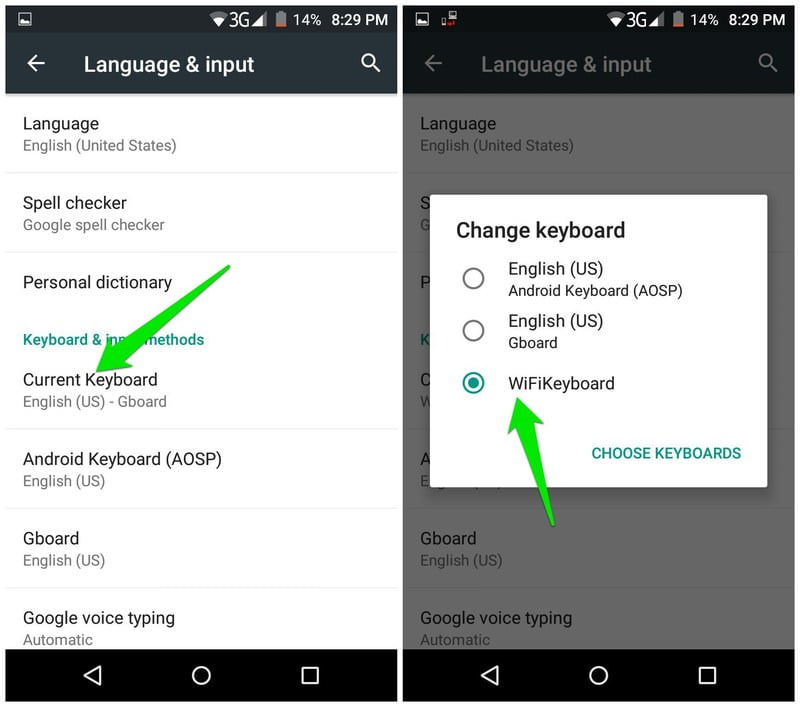
حالا اپلیکیشن WiFi Keyboard را باز کنید. دو آدرس در اپلیکیشن نمایش داده میشود که در تصویر زیر با رنگهای سبز و قرمز مشخص شده است.
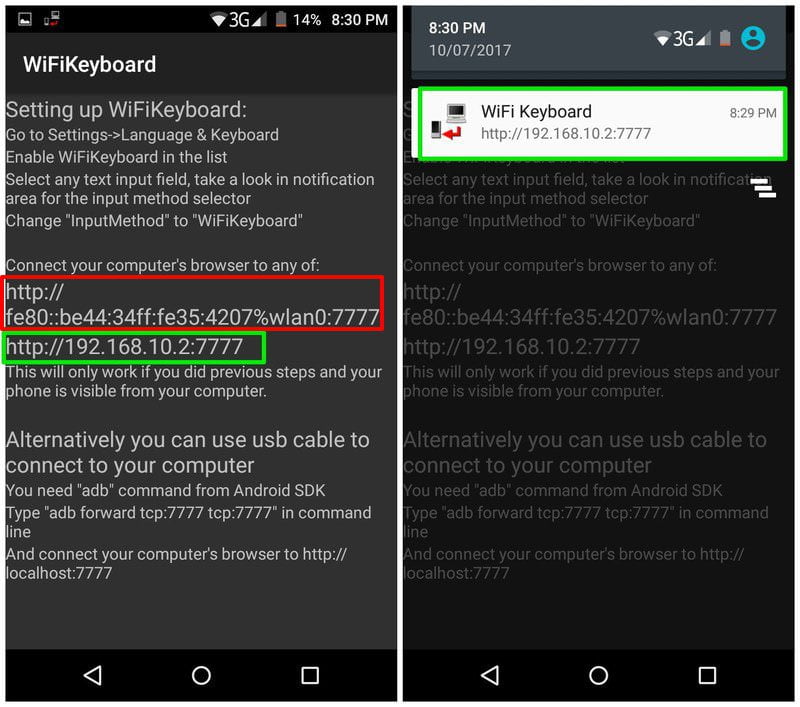
هر کدام از این دو آدرس را که در مرورگر سیستم خود وارد کنید، نسخه تحت وب اپلیکیشن باز میشود. هر چیزی که در این فیلد متنی تایپ میکنید، در گوشی شما هم نمایش داده میشود که میتوانید کپی و در اپلیکیشنهای دیگر استفاده کنید.
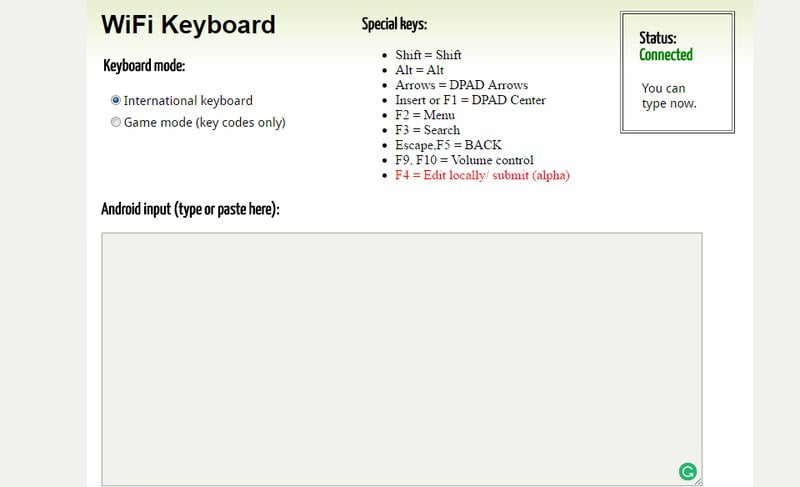
اگر از بلوتوث یا وای فای برای اتصال صفحه کلید به گوشی استفاده میکنید، مراقب شارژ گوشی باشید. بلافاصله بعد از اتمام کار، اتصال بین گوشی و کیبورد را قطع کنید و بلوتوث/وای فای گوشی را خاموش کنید.
تنظیمات مربوط به اتصال کیبورد فیزیکی به گوشی موبایل اندرویدی
ما تنظیمات اتصال صفحه کلید به گوشی را برای گوشیهای موبایل سامسونگ و شیائومی توضیح میدهیم. در مدلهای دیگر نیز تنظیمات مشابهی در دسترس شما خواهند بود.
تنظیمات مربوط به اتصال کیبورد فیزیکی در گوشی های سامسونگ
۱. فعال کردن کیبورد پیشفرض گوشی (Samsung Keyboard)
برای استفاده بهتر از کیبورد فیزیکی در موبایل های سامسونگ، بهتر است هنگام اتصال صفحه کلید، کیبورد لمسیِ دستگاه خود را روی همان کیبورد پیشفرض، یعنی Samsung Keyboard قرار دهید. (البته این الزام در گوشیهای جدیدتر برطرف شده و از Gboard هم میتوانید استفاده کنید)
پس اگر کیبورد دیگری مثل Gborad نصب و فعال کرده اید، مادامی که با کیبورد فیزیکی کار میکنید، به Samsung Keyboard برگردید. برای این کار به مسیر زیر بروید:
Settings > General management > Language and input > On-screen keyboard > Default Keyboard
به فارسی: تنظیمات > مدیریت عمومی > زبان و ورودی > صفحه کلید روی صفحه > صفحهکلید پیشفرض
سپاس از لیست ظاهر شده، Samsung Keyboard را انتخاب کنید. (در ضمن باید زبان فارسی را از قسمت تنظیمات کیبورد، به صفحه کلید لمسی سامسونگ اضافه کرده باشید)
۲. تنظیمات زبان برای کیبورد فیزیکی برای تایپ فارسی
برای این که تایپ فارسی برای کیبورد شما فعال شود و بتوانید به راحتی بین تایپ فارسی و انگلیسی جابهجا شوید، مراحل زیر را انجام دهید:
- کیبورد فیزیکی را به روش گفته شده در بالا به گوشی خود متصل کنید.
- به آدرس زیر بروید:
Settings > General management > Language and input > Physical Keyboard
به فارسی: تنظیمات > مدیریت عمومی > زبان و ورودی > صفحه کلید فیزیکی
(وقتی کیبوردتان به گوشی متصل باشد، مدل آن کیبورد فیزیکی را در این قسمت خواهید دید. برای کیبورد من این گزینه SIGMACHIP USB Keyboard است. روی آن ضربه بزنید و وارد تنظیمات صفحه کلید فیزیکی شوید.)
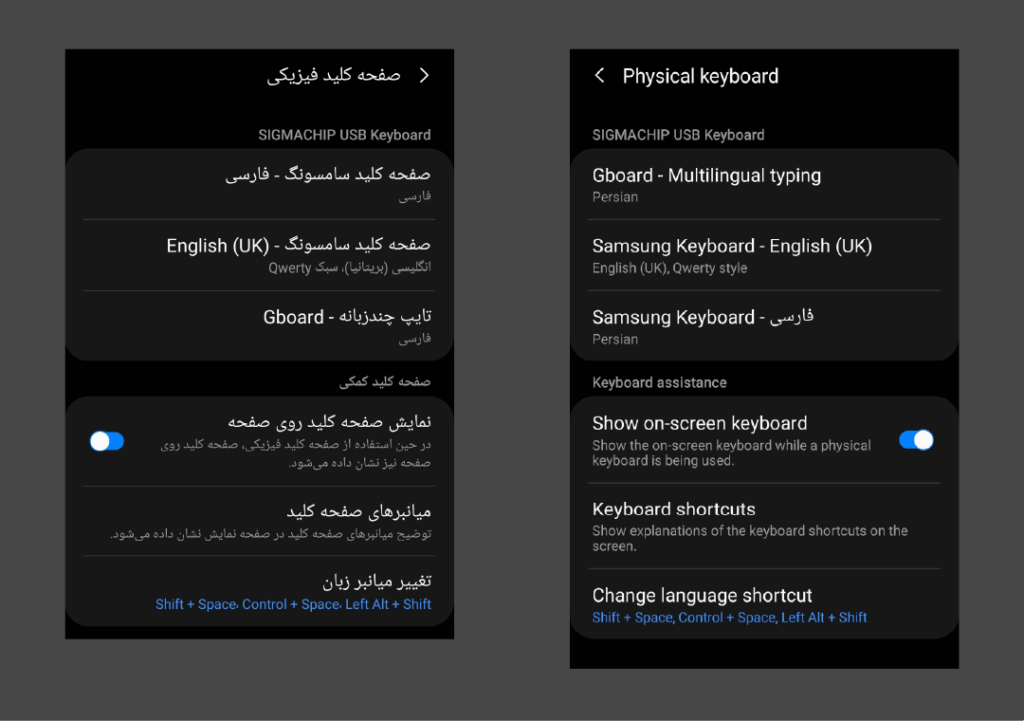
اینجا کیبوردهای مختلفی که روی گوشیتان نصب است را خواهید دید و برای هر کدام میتوانید زبان کیبورد فیزیکی را جداگانه تعیین کنید.
- روی Samsung Keyboard English (صفحه کلید سامسونگ - English) ضربه بزنید و از لیست زبانهای ظاهر شده، English (US/UK), Qwerty Style را انتخاب کنید. بین UK و US تفاوتی نیست.
- روی Samsung Keyboard - فارسی (صفحه کلید سامسونگ - فارسی) ضربه بزنید و از لیست زبانهای ظاهر شده، Persian (فارسی) را انتخاب کنید.
بسیار عالی، تنظیمات زبان برای کیبورد فیزیکی انجام شد.
۳. نمایش یا عدم نمایش کیبورد لمسی هنگام اتصال کیبورد فیزیکی
تنظیم دیگری که در این بخش میبینید، Show on-screen keyboard (نمایش صفحه کلید روی صفحه) است. اگر تیک آن را بردارید، هنگام وصل شدن کیبورد فیزیکی، صفحه کلید لمسی دیگر نمایش داده نخواهد شد. عدم نمایش صفحه کلید لمسی، فضای کار بیشتر روی صفحه نمایش گوشی در اختیارتان میگذارد و این مسأله به خصوص هنگامی که گوشی خود را در حالت landscape قرار میدهید، بسیار عالی است 👌
۴. کلیدهای میانبر هنگام اتصال کیبورد فیزیکی به گوشی سامسونگ
بخش دیگری که در صفحه تنظیمات کیبورد فیزیکی میبینید، میانبرهای صفحه کلید است. اینجا شما یک راهنما دارید که نشان میدهد هنگام اتصال کیبورد فیزیکی به گوشی، چه کلیدهای میانبری در دسترس شما هستند. مثلا در گوشیهای سامسونگ، مثل ویندوز، شما با فشردن Alt + Tab میتوانید بین برنامههای اخیر گوشی سویچ کنید. کلیدهای میانبر مربوط به گوشیهای جدید سامسونگ را در جدول زیر میبینید:
| OS + Enter | کار دکمه Home یا همان دکمه وسط گوشی را انجام میدهد. |
| OS + Backspace | کار دکمه Back گوشی را انجام میدهد. |
| OS + Tab یا Alt + Tab | سویچ کردن میان آخرین برنامههایی که استفاده کرده اید. |
| OS + / | لیست همین میانبرها را نشان میدهد. |
| OS + L | گوشی به لاک اسکرین میرود و قفل میشود. |
| Shift + Space یا Ctrl + Space یا Alt چپ + Space | زبان کیبورد را تغییر میدهد. (فارسی کردن و انگلیسی کردن کیبورد) |
| OS + B | یک مرورگر باز میکند. |
| OS + C | به بخش مخاطبین گوشی میرود. |
| OS + E | برنامه ایمیل گوشی را باز میکند. |
| OS + S | به بخش پیامکهای گوشی میرود. |
| OS + P | برنامه پخشکننده موسیقی را باز میکند. |
| OS + K | برنامه تقویم گوشی را باز میکند. |
نکته ۱: کلید OS در کیبوردهای ویندوزی همان کلید ویندوز است. دکمهای کنار Alt چپ که لوگوی ویندوز را روی آن میبینید. در کیبوردهای Mac به جای آن از کلید Command استفاده کنید.
نکته ۲: این کلیدهای ترکیبی تنها در هنگام فعال بودن کیبورد پیشفرض یعنی Samsung Keyboard فعالند.
۵. کلید میانبر تغییر زبان
این بخش از تنظیمات، سامسونگ سه کلید میانبر برای تعییر زبان در اختیار شما قرار میدهد که میتوانید هر کدام را فعال یا غیرفعال کنید. من تیک کلید میانبر Shift + space را بر میدارم که بعدا بتوانم آن را روی نیمفاصله تنظیم کنم.
حالا به راحتی میتوانید با استفاده از صفحه کلید فیزیکی روی تمامی محیطها به فارسی و انگلیسی تایپ کنید و برای تعییر زبان هم از Alt سمت چپ + Shift استفاده کنید.
تنظیمات مربوط به اتصال کیبورد فیزیکی در گوشی های شیائومی
بلافاصله پس از اتصال کیبورد فیزیکی به گوشی شیائومی شما میتوانید با آن انگلیسی تایپ کنید. اما معضل بزرگ، عدم پشتیبانی از تایپ فارسی با کیبورد فیزیکی در گوشیهای شیائومی به دلیل وجود یک باگ است. اما در ادامه با ما همراه باشید تا مشکل را برطرف کنیم.

فعالسازی زبان فارسی برای کیبورد فیزیکی در گوشی شیائومی
برای اولین بار در محیط وب فارسی، روشی را به شما توضیح میدهیم که بتوانید با کیبورد فیزیکی، روی گوشی شیائومی فارسی تایپ کنید و حتی با گوشی خود از دوره آموزش تایپ ده انگشتی فارسی یوتایپ استفاده کنید.
برای این که بتوانیم با صفحه کلید فیزیکی در گوشی شیائومی فارسی تایپ کنیم نیاز به یک اپلیکیشن کمکی داریم. این اپلیکیشن زبانها و چینشهای جدیدی را به بخش تنظیمات کیبورد فیزیکی اضافه میکند.
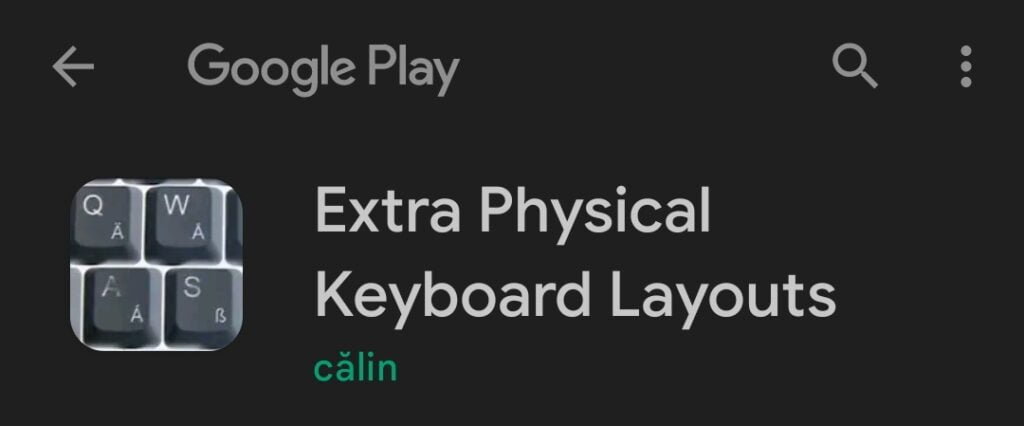
اپلیکیشن Extra Physical Keyboard Layouts را از گوگل پلی دریافت و نصب کنید.
پس از نصب این اپ، آیکون آن به بخش اپلیکیشنها اضافه نخواهد شد. اما در قسمت تنظیمات کیبورد فیزیکی گزینههایی اضافه شده که در ادامه خواهید دید. حال مراحل زیر را انجام دهید:
- کیبورد فیزیکی را به گوشی خود متصل کنید.
- به آدرس زیر بروید:
- Settings > Additional settings > Language & input > Keyboard, mouse, and track pad
فارسی: تنظیمات > تنظیمات بیشتر > زبانها و ورودی > صفحه کلید، ماوس و ترک پد - وقتی کیبوردتان به گوشی متصل باشد، مدل آن کیبورد فیزیکی را در این قسمت خواهید دید. برای کیبورد من این گزینه SIGMACHIP USB Keyboard است. روی آن ضربه بزنید تا بخش Setup keyboard layouts (تنظیم طرحبندیهای صفحهکلید) ظاهر شود.
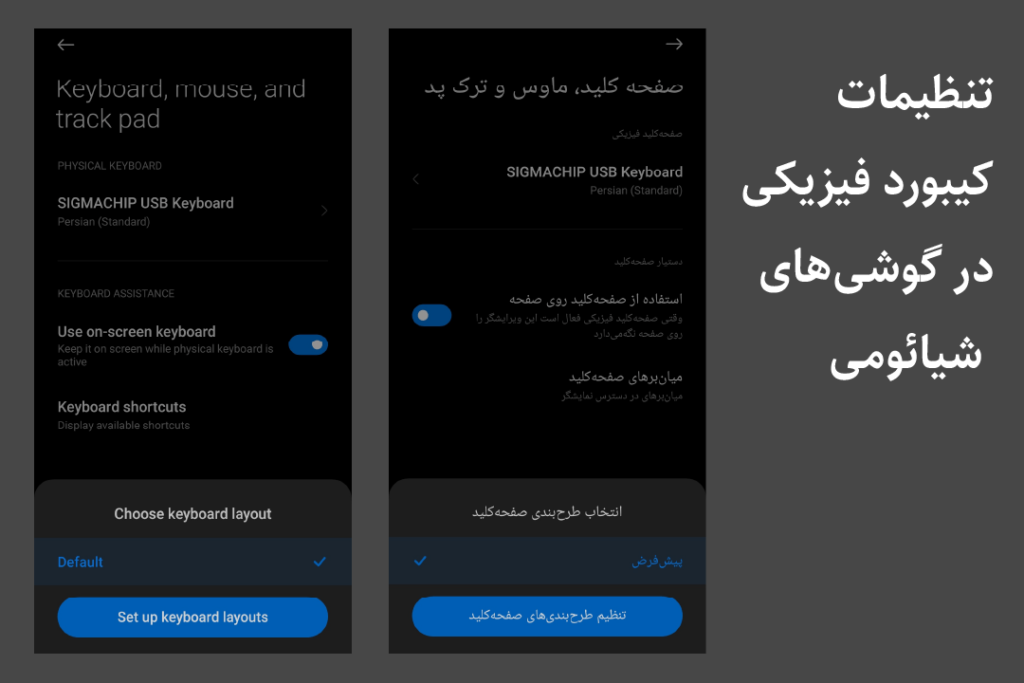
در اینجا شما طرحبندی (چینش)های مختلفی که برای صفحه کلید فیزیکی وجود دارد را میبینید. اگر دقت کنید در زیر بعضی از آنها عبارت Android keyboard و در زیر بعضی دیگر عبارت Extra keyboard layouts را میبینید. دسته دوم با نصب اپلیکیشنی که قبلا گفتیم به اینجا اضافه شده اند.
- از لیست ظاهر شده، روی نام English (US) و Persian (Standard) ضربه بزنید و فعالشان کنید.
اینجا دو نکته مهم وجود دارد: (آ) حتما روی نام ضربه بزنید نه روی کلید روشن و خاموش. اگر روی کلید بزنید، تغییرات ذخیره نمیشود. (ب) گزینه Persian بدون کلمه استاندارد مربوط به خود سیستم شیائومی است اما درست کار نمیکند. پس حتما فارسی استاندارد را انتخاب کنید.
حالا شما میتوانید روی گوشی خود با کیبورد فیزیکی هم به فارسی و هم به انگلیسی تایپ کنید. برای تغییر زبان باید از کلید میانبر دکمه ویندوز + فاصله استفاده کنید.
نکته: چینش فارسی که برای شما فعال شده مطابق با صفحه کلید استاندارد فارسی است که میتوانید در موردش اینجا بخوانید.
سایر تنظیمات مربوط به صفحه کلید فیزیکی در گوشی شیائومی
تنظیم دیگری که در این بخش مشاهده میکنید، Show on-screen keyboard (نمایش صفحه کلید روی صفحه) است. اگر تیک آن را بردارید، هنگام وصل شدن کیبورد فیزیکی، صفحه کلید لمسی دیگر نمایش داده نخواهد شد. عدم نمایش صفحه کلید لمسی، فضای کار بیشتر روی صفحه نمایش گوشی در اختیارتان میگذارد و این مسأله به خصوص هنگامی که گوشی خود را در حالت landscape قرار میدهید، بسیار عالی است 👌
گزینه بعدی در بخش تنظیمات، Keyboard Shortcuts یا کلیدهای میانبر است. با ضربه زدن بر روی این گزینه، فهرستی از کلیدهای میانبری که هنگام استفاده از کیبورد فیزیکی در دسترس شما هستند را خواهید دید.
مهمترین دکمه در این بخش مربوط به تغییر زبان (دکمه ویندوز + فاصله) است که پیشتر گفتیم. همچنین شما به کمک Win + Enter و Win + backspace و Alt + tab میتوانید کارهای سه دکمه پایین گوشی یعنی خانه، عقب و جابهجا شدن میان برنامهها را انجام دهید.














جالبه که شما این مقاله رو سال ۹۸ نوشتید ولی هنوز هم کاربرد داره. من برای کیبورد فیزیکال شیائومی پد ۶ استفاده کردم و جواب داد. ممنونم که به من کمک کردید.
بله. هنوز این باگ در گوشیهای شیائومی برطرف نشده و تنها راه همین هست که در مقاله ذکر کردیم. خوشحالم مفید بوده.
حاجی دمت گرم
خیلی کامل بود
دمت شما همیشه گرم
خیلی عالی بود ممنون. بعد از سال ها مشکلم حل شد.
عالی بود.خیلی سریع و راحت.مرسی از مقاله خوبتون
سلام ممنون از شما. میخواستم بدونم چطور میتونم در اندروید با کلیدهای «شیفت+اسپیس» نیمفاصله تایپ کنم. ممنون.
از صفحه کلید جیبورد استفاده کنید. یک دکمه مجزا برای نیمفاصله در اختیار شما قرار میده.
سلام خیلی عالی بود وا از صمیم قلب ازتون تشکر می کنم
سلام .
وصل کردن کیبورد به گوشی واسه تایپ کردن رو صفحه گوشیمون بجای کامپیوتر هست؟ یا رو صفحه کامپیوتر تایپ میشه؟
و این کار رو واسه چی انجام میدیم؟ وقتی میتونیم با کامپیوتر انجام بدیم .
ودر صورت وصل کردن به گوشی آیا میتونیم گوشیمون رو از محل کامپیوتر به اتاق دیگه ای ببریم؟؟
وصل کردن کیبورد به گوشی ربطی به کامپیوتر ندارد. شما یک صفحه کلید به گوشی خود متصل میکنید و میتوانید بدون نیاز به کامپیوتر، روی گوشی خود تایپ انجام دهید و یا از کلیدهای میانبری که در گوشیها برای این کار در نظر گرفته شده، استفاده کنید.
سلام.
آیا میشه کار تایپ تو نرم افزار ورد رو با استفاده از گوشی و صفحه کلید انجام داد؟
اگر منظورتون فقط صرف تایپ کردن باشه، بله. اما اگه منظورتون صفحه آرایی و مسائل مربوط به اون باشه، نرم افزار ورد اندروید از این جهت نمیتونه عملکرد مناسبی داشته باشه.
سلام من تبدیل ps2 به USB گرفتم و کیبورد رو به گوشی متصل کردم، ولی گوشی نمیتونه تشخیصش بده،،، گوشیم Samsung j7 سادست
وقتی وصل میکنم چراغای کیبورد روشن میشه بعد یه ثانیه خاموش میشه،
مشکل از گوشیه یا تبدیل یا کیبورد؟؟😕
مشکل از کیبورد یا از تبدیل ps2 میتونه باشه. توصیه میکنیم کیبوردهای جدید USB رو تست کنید. کیبوردهای PS2 معمولا قدیمی هستند و شاید سازگاری درستی با OTG نداشته باشه. البته شما باید مطمئن بشید که مدل گوشیتون از OTG پشتیبانی میکنه یا نه؛ که با یه سرچ میتونید متوجه بشید.
من گوشیم j5 praim قدرت تحلیل کیبور رو داره یا ممکنه هنگ کنه
کیبورد سخت افزار سنگینی نیست و اکثر گوشی های اندرویدی به راحتی ازش پشتیبانی میکنند.
چطور میشه وقتی کیبورد فیزیکی رو به دستگاه اندرویدی وصل کردیم نیم فاصله تایپ کنیم؟
در این حالت shift + space و بقیه شورتکاتها کار نمیکنن.
من سامسونگ a50دارم و میخوام بدونم که میشه با otgو هاب کیبورد و موس رو وصل کرد و اینکه میشه همون موقع به هاب اداپتور هم وصل کنم تا از گوشی شارژ نکشه؟
با سلام به شما گوشی های a11به بالا همه از otg_c یعنی شارژر شما یکم بزرگتر از شارژر های ساده هست و شما باید از او تی جی مدل سی استفاده کنید که همه جا هم قابل دسترس هست
چجوری میتونم زبان کیبوردو با استفاده از کیبوردی ک ب گوشی وصل کردم انجام بدم با alt + shiftانجام نمیشه
کلید ترکیبی Shift + Space را امتحان کنید.
سلام بزرگواران من این مورد رو انجام دادم و توانستم به راحتی تایپ کنم یعنی کیبرد ps2 را با تبدیل ps2 به usb به موبایلم متصل کردم و جواب گرفتم ضمنا موبایلم هم asus zenfone selfie هست
سپاس از توضیحات جامع و کامل تون.
من یک کیبورد ps2 دارم به نظرت معقولانه هستش که یک تبدیل ps2 به usb و بعد از اون یک تبدیل OTG بخرم
موبایل اندرویدم SAMSUNG J7 pro هستش
منتظرم که به سوال من پاسخ بدی
تبدیلهای موجود در بازار چندان قابل اتکا نیستند و احتمال این که این کار جواب بده، صددرصد نیست. ولی اگر این کار رو انجام دادید و جواب داد، اینجا هم بفرمایید تا دیگران هم استفاده کنند :-)
سلام با توجه به این که این تبدیلها حزینه زیادی ندارند و حدود 5 تا 10 هزارتومان نیستند میتوان این روش رو امتحان کرد من تا به حال روی خیلی از گوشیهایی که برای امور مختلف به دستم رسیده امتحان کردم جواب گرفتم انشا الله که جواب بگیرین